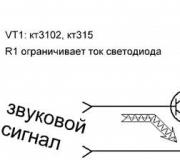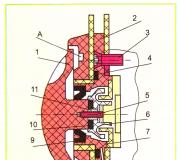Een kapotte harde schijf herstellen. Een harde schijf en gegevens erop herstellen
Ondanks tastbare vooruitgang, waardoor computertechnologie krachtiger en betrouwbaarder wordt, is de kwestie van gegevensbeveiliging op een harde schijf actueler dan ooit. De volumes die op dergelijke schijven zijn opgeslagen, groeien immers erg snel en het komt zelfs voor dat het verlies niet meteen kan worden gedetecteerd.
Daarom is het belangrijk om te leren hoe u de eerste tekenen van problemen met de harde schijf kunt identificeren om tijdig kopieën van belangrijke gegevens te maken, een belangrijk project af te ronden of computeruitval te voorkomen door vooraf een nieuwe schijf aan te schaffen. Welnu, als u op een storing hebt gewacht, moet u weten hoe u een harde schijf kunt herstellen met behoud van belangrijke informatie.
Hoe het probleem te herkennen?
De externe tekens waarmee u de storing van een harde schijf kunt bepalen, zijn zeer duidelijk, omdat de stabiliteit van het hele systeem afhangt van de werking van dit element.
- klikken zijn hoorbaar tijdens het opstarten, Windows laadt niet, de monitor geeft niets weer;
- Windows is gestopt met starten, foutmeldingen worden weergegeven;
- tijdens het gebruik loopt de computer regelmatig vast, verschijnen er fouten bij het opslaan van bestanden, enz.;
- het kopiëren, verwijderen en opslaan van bestanden is extreem traag, terwijl het proces af en toe vastloopt en vervolgens doorgaat;
- de benodigde bestanden of mappen zijn verdwenen, er wordt een foutmelding weergegeven bij het openen van documenten.
Al deze tekens kunnen natuurlijk wijzen op een storing van andere pc-componenten, maar toch wordt de harde schijf als het belangrijkste beschouwd, omdat daarop alle gebruikersgegevens worden opgeslagen.
Hoe te begrijpen of gegevensherstel mogelijk is?
Wanneer de gebruiker wordt geconfronteerd met het reeds voldongen feit dat een kritiek onderdeel van de computer in de problemen zit, is de eerste voor de hand liggende vraag hoe de bestanden op de harde schijf kunnen worden hersteld. Laten we eens kijken naar de opties om het probleem op te lossen.
Alleen het testen ervan, dat zowel wordt uitgevoerd door standaardtools die in Windows zijn ingebouwd als door gespecialiseerde programma's te gebruiken, zal helpen bepalen hoe een harde schijf kan worden hersteld en of deze echt is.
In het eerste geval is het noodzakelijk dat Windows zelf opstart, wat niet altijd mogelijk is, omdat als een harde schijf kapot gaat, deze ontoegankelijk wordt samen met andere bestanden en mappen. Het is gemakkelijker wanneer het probleem verband houdt met het uitvallen van de tweede harde schijf, die niet kan worden opgestart, maar uitsluitend wordt gebruikt voor het opslaan van verschillende gegevens.

Een van de meest gebruikelijke verificatie-opties is als volgt: u moet de harde schijf loskoppelen van de computer, nadat u alle kabels hebt losgekoppeld en de bevestigingsbouten hebt losgedraaid, en deze als tweede schijf op een andere bekende werkende computer moet aansluiten. In dit geval is het eenvoudig om te controleren of de benodigde informatie erop intact is (je kunt het ook meteen naar een ander medium kopiëren).
De tweede verificatieoptie is iets gecompliceerder, maar alleen omdat de gebruiker vooraf een opstartbare cd moet voorbereiden. Hoewel het desnoods op een andere computer kan worden opgenomen, omdat dergelijke componenten meestal universeel zijn, zijn ze niet gebonden aan een specifiek systeem. Met dergelijke testen is het bijvoorbeeld makkelijker om een oplossing te vinden voor de vraag hoe je een verwijderde harde schijf kunt herstellen.
Als er zelfs een verouderde versie van Windows of een ander programma waarmee u de inhoud van schijven kunt bekijken op uw computer draait, kunt u er in ieder geval al voor zorgen dat de mappen leesbaar zijn, of bestanden worden gekopieerd van de defecte schijf.
Het is vermeldenswaard dat als u de techniek van het werken met de interne schijven van de systeemeenheid beheerst, de gebruiker geen probleem meer zal hebben bij het herstellen van een externe harde schijf. De vraag, zo blijkt, is niet zo moeilijk. Het laat u ook zien hoe u de harde schijf van uw laptop kunt herstellen.
Programma's testen
Er zijn veel hulpprogramma's voor het controleren van de gezondheid van harde schijven, en sommige bieden niet alleen het identificeren van fouten en storingen, maar ook het repareren van enkele ervan die nog steeds kunnen worden geëlimineerd. Om deze reden zijn alle programma's meestal onderverdeeld in verschillende categorieën.
- Hulpprogramma's voor het controleren van het oppervlak van harde schijven en het oplossen van probleemsectoren. Bijvoorbeeld HDD Scan of HDD Regenerator.
- Programma's voor het controleren van de logische structuur van de schijf en het oplossen van geïdentificeerde problemen. Bijvoorbeeld Norton Disk Doctor.
Er zijn geen volledig universele programma's, hoewel softwareontwikkelaars proberen ze te maken. De procedure voor het herstellen van sectoren, bestanden en mappen op de harde schijf vereist namelijk specifieke kennis, waarvoor de juiste specialisten nodig zijn. Daarom hebben de krachtigste en meest effectieve programma's geen universele mogelijkheden, maar werken ze met een of twee functies.
Welnu, als je een bewezen harde schijf hebt, hoe je gegevens kunt herstellen, zou er geen vraag moeten zijn, tk. Hiervoor worden ook speciale programma's gebruikt.
HDD-scan
Het meest toegankelijk voor de gemiddelde gebruiker zijn dergelijke hulpprogramma's die onder Windows worden uitgevoerd. Ze hebben een duidelijke en vertrouwde interface die andere gebruikersprogramma's volledig herhaalt.
Het enige nadeel van dergelijke producten is dat ze alleen kunnen worden gebruikt als de defecte harde schijf als tweede schijf is aangesloten. Hoewel niemand een dergelijke mogelijkheid uitsluit als het laden van een speciale versie van Windows vanaf een cd, waar je alle bekende programma's kunt uitvoeren, inclusief om de schijf te controleren.

Een van de meest voorkomende programma's is HDD Scan. De functionaliteit is beperkt tot het verkrijgen van informatie over de staat van de harde schijf.
- Drie manieren om het schijfoppervlak te controleren: "lezen", "wissen", "controleren".
- Het lezen van SMART-informatie uit het geheugen van de harde schijf, die alle hardwarefouten bevat die minstens één keer zijn opgetreden tijdens het gebruik.
Daarnaast bepaalt het programma het exacte model van de schijf, de grootte en versie van de firmware waaronder de harde schijf draait. Maar helaas weet dergelijke software niet hoe partities op de harde schijf te herstellen, dus als ze beschadigd zijn, zal het niet werken om het oppervlak te controleren.
HDD-regenerator
Dit programma heeft een vertrouwde Windows-interface en bevat een reeks functies voor het controleren en repareren van het oppervlak van de harde schijf, in het bijzonder:

Om de schijf te controleren, selecteert u na het starten van het programma de gewenste schijf en klikt u op de knop "Proces starten". Mogelijk ontvangt u een waarschuwing dat u alle programma's die de gescande schijf gebruiken, moet sluiten. Wij moeten hiermee akkoord gaan en wachten tot het einde van de controle. Het programma kan fouten corrigeren in de automatische modus.
Het is vermeldenswaard dat voordat u een harde schijf herstelt, u moet proberen de gegevens die nog beschikbaar zijn om te lezen naar andere media te kopiëren. Maar als ze volledig onleesbaar zijn, zit er niets anders op dan de sectoren van de harde schijf te herstellen.
Software voor gegevensherstel op harde schijf
Programma's voor het herstellen van gegevens van een harde schijf worden om onbekende reden als moeilijk beschouwd voor een gewone gebruiker. Maar dit is absoluut niet het geval, de meeste hebben een vertrouwde Windows-interface en een Russischtalig menu. Het volstaat om de voorgestelde punten zorgvuldig te bestuderen, en zelfs een onvoorbereide gebruiker zal alles kunnen herstellen wat hiervoor nog beschikbaar is.
Programma's kunnen worden onderverdeeld in twee hoofdcategorieën:
- degenen die zoeken naar verwijderde bestanden, bijvoorbeeld Undelete;
- degenen die de hele harde schijf doorzoeken op bestanden, zoals ZAR (Zero Assumption Recovery).

De functionaliteit van programma's van het tweede type omvat meestal het zoeken naar verwijderde bestanden, zodat ze universeler blijken te zijn, wat niet in het minst de efficiëntie van hun werk beïnvloedt, omdat alle verloren bestanden, of het nu gaat om handmatige verwijdering of per ongeluk verlies als gevolg van een softwarefout, worden gezocht volgens hetzelfde algoritme.
ZAR
Het ZAR-programma (Zero Assumption Recovery) wordt beschouwd als behoorlijk geavanceerd in zijn mogelijkheden. Dit is bijvoorbeeld een van de eerste hulpprogramma's voor gegevensherstel die Russische tekens in de namen van bestanden en mappen begrijpt.

De belangrijkste kenmerken van dit programma zijn indrukwekkend:
- ondersteuning voor alle bekende bestandssystemen (FAT, FAT16, FAT32, NTFS);
- herstel van harde schijfpartities;
- ondersteuning voor Russisch en alleen lange bestandsnamen;
- ondersteuning voor gecomprimeerde schijven;
- kan RAID-arrays opnieuw opbouwen.
Al deze opties zijn eenvoudig te gebruiken. De opstartprocedure bestaat uit het selecteren van de gewenste schijf en het indrukken van de knop "Volgende". Aan het einde van het zoeken naar bestanden is het voldoende om degene te selecteren die u echt nodig heeft en de map op te geven waarnaar de herstelde bestanden moeten worden gekopieerd.
Het belangrijkste is om een extra harde schijf en geduld in te slaan, omdat dit programma lang werkt (grote schijven kunnen enkele uren worden verwerkt). De tweede schijf is nodig omdat de bestanden worden hersteld door ze te kopiëren, waardoor schrijven naar de beschadigde schijf wordt vermeden en de kans groter wordt dat andere bestanden worden opgeslagen.
Ondanks bepaalde vereisten lost het programma perfect de vraag op hoe partities op de harde schijf te herstellen. Daarom is het zo populair. Bovendien kunt u met het hulpprogramma het probleem oplossen van het repareren van de externe harde schijf.
Is het mogelijk om gegevens terug te sturen zonder speciale programma's?
Om zowel de harde schijven zelf als de informatie ervan te herstellen, zijn er al genoeg hulpprogramma's ontwikkeld, maar ze hebben allemaal een nadeel. Zo worden bijvoorbeeld gebruiksvriendelijke programma's met een vertrouwde interface meestal betaald, wat enige kosten met zich meebrengt voor de aanschaf van een licentiesleutel. Demoversies of programma's met een klein aantal functies worden gratis verspreid.
Een andere variant. Krachtige en efficiënte programma's vereisen specifieke kennis van de gebruiker. Bijvoorbeeld werken met de opdrachtregel, de volledige structuur van gegevensopslag op schijf kennen, enz. Maar toch, de herstelprocedure zal door het programma zelf worden uitgevoerd.
Je kunt iets gewoon niet handmatig doen vanwege de banale onwetendheid over hoe je het moet doen. En ook op internet zul je geen documentatie kunnen vinden. Softwareontwikkeling is tenslotte een zaak en niemand zal ermee instemmen om hersteltechnologieën gewoon gratis en gratis weg te geven.
De enige optie wanneer u met het besturingssysteem zelf kunt rondkomen, is wanneer u de harde schijf uit de lijst met stuurprogramma's verwijdert. Hoe herstel ik het? Het kan worden gedaan met een eenvoudige herstart. Het stuurprogramma wordt automatisch gevonden en de schijf verschijnt weer.
Veelvoorkomende mythes over gegevensherstel en -verlies
In de praktijk zijn er best interessante, zelfs grappige mythen, die niettemin behoorlijk hardnekkig zijn, en dankzij internet verspreiden ze zich van de ene gebruiker naar vele anderen.

Van de meest blijvende mythen kan het volgende worden opgemerkt:
- Als de harde schijf begint te klikken en andere onbegrijpelijke geluiden maakt, moet u er licht op tikken met een schroevendraaier of een ander licht instrument.
In feite mogen deze componenten niet worden blootgesteld aan schokbelastingen, vooral niet als ze al problemen hebben. Elk vreemd geluid in de behuizing betekent helaas dat het servicespoor defect is, wat nodig is voor zelfafstelling en nauwkeurige werking van de leeskop. Meestal moet u voor herstel contact opnemen met een servicecentrum, waar speciale apparatuur is waarmee u dit probleem kunt omzeilen. Thuis kun je niets doen.
- Het is noodzakelijk in een schone ruimte, waar geen stof is, om de harde schijf te demonteren en al het vuil te verwijderen dat onder de kop komt, wat het lezen van de gegevens verstoort.
In feite is dit absoluut onmogelijk om te doen! Er is altijd stof in huis, zelfs als je het niet kunt zien, en het is erg gevaarlijk voor het oppervlak van magnetische schijven. De afstand tussen de kop en het oppervlak van de schijf is erg klein, en zelfs een stuk dat op het eerste gezicht niet opvalt, zal leiden tot krassen en volledige schade aan de schijf.
- Er zijn "machines" die harde schijven herbouwen na eventuele storingen.
In feite is er apparatuur waarmee u gegevens van beschadigde schijven kunt lezen, maar de werking ervan vereist naleving van bepaalde vereisten en voorwaarden, bijvoorbeeld de elektronica van de schijf moet in goede staat verkeren, het oppervlak van de schijven moet vrij zijn krassen, enz. recycling. Er mag dus geen controverse zijn over het herstellen van een beschadigde harde schijf. Dit is een opgeloste kwestie. De taak hier is compleet anders - hoe u informatie van een harde schijf kunt herstellen.
- U kunt verloren gegevens in elke situatie terugkrijgen met behulp van gratis programma's.
In feite werken gratis hulpprogramma's alleen in de eenvoudigste gevallen, aangezien een effectief algoritme heeft een ontwikkelaar die niet zomaar de resultaten van zijn werk weggeeft. Meestal kunt u met de eenvoudigste programma's alleen recent verwijderde bestanden herstellen, terwijl ernstige storingen het gebruik van professionele softwaretools vereisen.
Hoe het probleem te voorkomen?
Om harde schijven tegen schade te beschermen, hebben fabrikanten veel verschillende technologieën ontwikkeld. Sommige zijn beter, sommige zijn slechter. Harde schijven in laptops zijn op zijn minst bestand tegen werk tijdens het rijden en het dragen van een computer door het huis van kamer naar kamer.
Maar wat dit kritieke onderdeel nooit heeft leren weerstaan, is vallen, vooral als het aan staat. Schokbelastingen zijn de meest voorkomende oorzaak van uitval, dus er is maar één antwoord op de vraag hoe een harde schijf tegen uitval kan worden beschermd. Het is noodzakelijk om het te beschermen tegen schokken en krachtig schudden. En u hoeft niet te puzzelen hoe u uw harde schijf kunt herstellen.
In andere gevallen zijn verschillende technologieën behoorlijk effectief en kunnen ze alle verloren gegevens herstellen.
Wat is het belangrijkste onderdeel van een personal computer? Dat klopt - het is een harde schijf (harde schijf). Alle informatie, foto's, video's, games, allerlei bestanden worden erop opgeslagen en ook het besturingssysteem is geïnstalleerd. Het zal zeer teleurstellend zijn als de harde schijf op een gegeven moment niet meer werkt, omdat je absoluut alle informatie kunt verliezen die door de jaren heen is verzameld.
Daarom is het erg belangrijk om te leren hoe u de eerste tekenen van slijtage, defecten aan de harde schijf kunt identificeren. Welnu, als het niet mogelijk was om schade te voorkomen, moet u weten hoe u de verloren gegevens kunt herstellen.
Schijfstoringen herkennen
Het defect van de schijf is gemakkelijk te herkennen aan de externe tekens:
- bij het aanzetten van de computer hoor je karakteristieke klikken van de harde schijf;
- het besturingssysteem start niet op of vertoont fouten;
- de monitor toont een zwart scherm;
- frequent bevriezen van de computer en traag werken bij het opslaan en kopiëren van bestanden;
- verdwijnen van bestanden en mappen.
Sommige van de bovenstaande symptomen kunnen wijzen op een storing van andere, minder belangrijke systeemcomponenten, maar de belangrijkste is de harde schijf. Je moet er in de eerste plaats aandacht aan besteden.
Bepaal of het mogelijk is om de harde schijf te herstellen
Dus er gebeurde iets vreselijks, de harde schijf werkte niet meer. Wat zijn de eerste stappen die moeten worden genomen om het probleem te identificeren?
Schijftesten kunnen zowel worden uitgevoerd door middelen die in het besturingssysteem zijn ingebouwd, bijvoorbeeld "Windows", als door programma's van derden.
U moet beginnen met de gemakkelijkste en verder gaan als problemen worden geïdentificeerd:
- Allereerst herstarten we de computer en gaan we naar het BIOS van het moederbord en controleren of uw harde schijf een van de aangesloten apparaten is via de IDE- of SATA-interface;
- Als deze harde schijf niet in de lijst met apparaten staat, moet u het deksel van de systeemeenheid openen en de betrouwbaarheid van de interface en de stroomkabelverbinding met de harde schijf controleren. Kabels kun je tijdelijk vervangen door nieuwe, het komt vaak voor dat het probleem daarin zit. Als het apparaat als gevolg van deze manipulaties niet verscheen, is het probleem mogelijk verborgen in de controllers die op het moederbord of op de harde schijf zijn geïnstalleerd;
- Als de bovenstaande methoden niet hebben geholpen, sluit u de harde schijf aan op een andere computer. Als het apparaat wordt gevonden, is er een mogelijkheid dat het moederbord van uw computer defect is. Als het apparaat niet kan worden gedetecteerd, is de controller die op uw harde schijf is geïnstalleerd defect en moet deze worden gerepareerd of vervangen. Dit kunt u het beste doen bij een servicecentrum.
- De winchester wordt gedetecteerd in de BIOS van het moederbord, maar het besturingssysteem ziet het niet, dit geeft aan dat de schijflay-out (structuur) beschadigd is. U kunt proberen het te herstellen met speciale programma's (MHDD, Victoria). U kunt ook de website van de fabrikant van deze schijf bezoeken en hulpprogramma's vinden die zijn ontworpen om servicegegevens te herstellen.
- En het ergste is dat je de harde schijf niet hebt hersteld na alle bovenstaande methoden, wat betekent dat je apparaat fysiek is beschadigd en verder werk onmogelijk is.
Hoe gegevens op een beschadigde schijf te herstellen
Het is algemeen aanvaard dat software voor gegevensherstel op de harde schijf erg moeilijk is voor gewone gebruikers. Maar het is niet zo. Veel programma's hebben een interface die lijkt op Windows en menu's in het Russisch. Het volstaat om het programma zorgvuldig te bestuderen en zelfs de meest onervaren gebruiker zal alles kunnen herstellen wat nog beschikbaar is.
Beste testsoftware voor harde schijven
Victoria is natuurlijk zo'n programma.

Victoria is een van de meest populaire test- en diagnosesoftware voor harde schijven. Het steekt gunstig af bij andere programma's:
- heeft een ultraklein distributiepakket;
- zeer hoge werksnelheid;
- veel tests (informatie over de staat van de HDD);
- werkt "direct" met een harde schijf;
- vrij.
Software voor verloren gegevensherstel
Een van de meest succesvolle en wijdverbreide programma's is ZAR (Zero Assumption Recovery).
De mogelijkheden van dit programma zijn verrassend. Dit is een van de eerste programma's van dit soort die Russische letters heeft leren begrijpen bij de aanduiding van schijven en mappen.

Zero Assumption Recovery - een programma voor het herstellen van beschadigde gegevens op harde schijven
De belangrijkste voordelen van het programma:
- ondersteuning voor gangbare bestandssystemen (FAT, FAT16, FAT32, NTFS);
- de mogelijkheid om te zoeken naar ontbrekende secties;
- foto zoekmodus;
- herstel van harde schijfpartities;
- ondersteuning voor Russisch en alleen lange bestandsnamen;
- ondersteuning voor gecomprimeerde schijven;
- herstel van RAID-arrays.
Het programma is gemakkelijk te gebruiken, maar de herstelprocedure duurt erg lang als de schijf een groot volume heeft. U hebt ook een tweede schijf nodig om de herstelde records te kopiëren om te voorkomen dat er naar de beschadigde schijf wordt geschreven. Het programma is erg populair en doet uitstekend werk met de taken.
Om ervoor te zorgen dat uw harde schijf lang meegaat, moet u dit apparaat niet laten vallen, vooral niet tijdens het werk. De meeste schijfbreuken worden veroorzaakt door vallen of schokbelastingen. Ga voorzichtig om met uw computer, vooral wanneer u deze vervoert en draagt. Dan zal hij je zo lang mogelijk plezieren.
De harde schijf wordt beschouwd als een van de belangrijkste componenten van een computersysteem, omdat het systeem gewoon niet zonder kan. Het is in staat om grote hoeveelheden gegevens op te slaan die op elk moment toegankelijk zijn. Soms loopt u echter het risico belangrijke gegevens te verliezen, bijvoorbeeld als de harde schijf op de een of andere manier beschadigd raakt. Winchester kan mislukken na het accumuleren van slechte sectoren voor een lange periode of een plotselinge storing. Storingen op de harde schijf zijn moeilijk te detecteren omdat hun symptomen lijken op andere computerproblemen, zoals virussen en malware. Deze symptomen zijn meestal bestandscorruptie en tragere pc-prestaties.
Storingen op de harde schijf treden meestal op als gevolg van een toename van het aantal slechte sectoren dat zich in de loop van de tijd ophoopt. Het uitvallen van de harde schijf kan plotseling, volledig, geleidelijk of gedeeltelijk van aard zijn en in de meeste gevallen is gegevensherstel de enige oplossing. Gegevensherstel kan echter nooit met volledige zekerheid worden gegarandeerd. In dit artikel proberen we antwoord te geven op de vraag: is het mogelijk om een defecte harde schijf te repareren en hoe raadzaam is dat in verschillende situaties? Dus, onder welke storingen is het mogelijk om de "harde schijf" te repareren?
Elektronicakaart defect
Meestal treedt dit probleem op als gevolg van stroomuitval, stroompieken, enz. In 99% van de gevallen kan deze storing worden gediagnosticeerd door een volledig gebrek aan reactie op de voeding. De HDD mag de spil niet laten draaien, in het algemeen geen tekenen van bruikbaarheid vertonen en in het geval van kortsluiting kunnen sommige elementen op het bord erg heet worden.
HDD-reparatie is in deze situatie mogelijk. Het kan elementair zijn, d.w.z. individuele elementen op het elektronische bord worden gewijzigd en het bord kan worden vervangen door een vergelijkbaar exemplaar. De tweede reparatieoptie omvat echter alleen het herstellen van de werking van de schijf, maar niet het gegevensherstel. Het punt is dat het proces van gegevensherstel verschilt van het reparatieproces doordat bij het extraheren van gegevens een soortgelijk elektronicabord wordt aangepast aan de adaptieven van de "patiëntenbank", en in het geval van een reparatie van de harde schijf, integendeel, de "bank" wordt aangepast aan het bord en er wordt een nieuwe aangemaakt, service-informatie en gebruikersgegevens zijn niet langer beschikbaar.
De aanwezigheid van een klein aantal onleesbare sectoren in de gebruikerszone van de harde schijf.
 In dit geval is reparatie van de harde schijf alleen mogelijk als de hoeveelheid schade klein is en verborgen kan worden in de fabrieksdefectlijsten, of als er onleesbare sectoren zijn verschenen in een bepaald gebied en het mogelijk is om een deel van de gebruikerszone af te sluiten om het ontstaan van nog meer probleemgebieden te voorkomen. We beschouwen dergelijke reparaties echter alleen als toegestaan als deze schijf niet wordt gebruikt om belangrijke gegevens op te slaan. Het feit is dat het uiterlijk van slechte blokken meestal een lawine-achtig karakter heeft en het is zeer onwaarschijnlijk dat een "kapotte" schijf voor een lange tijd tot leven komt!
In dit geval is reparatie van de harde schijf alleen mogelijk als de hoeveelheid schade klein is en verborgen kan worden in de fabrieksdefectlijsten, of als er onleesbare sectoren zijn verschenen in een bepaald gebied en het mogelijk is om een deel van de gebruikerszone af te sluiten om het ontstaan van nog meer probleemgebieden te voorkomen. We beschouwen dergelijke reparaties echter alleen als toegestaan als deze schijf niet wordt gebruikt om belangrijke gegevens op te slaan. Het feit is dat het uiterlijk van slechte blokken meestal een lawine-achtig karakter heeft en het is zeer onwaarschijnlijk dat een "kapotte" schijf voor een lange tijd tot leven komt!
Beschadigd servicegebied van de harde schijf
 Dit probleem doet zich de laatste jaren vrij zelden voor, en desalniettemin zijn er gevallen waarin het creëren van een nieuw servicegebied (vertaler, defectlijsten, enz., leidt tot een volledig herstel van de prestaties van de schijf). Soms vereist dit het starten van een volledige controle en het creëren van een nieuwe "service", soms zijn het slechts kleine manipulaties, zoals het wissen van SMART, het herberekenen van de vertaler of het verschuiven van servicegebieden met kleine waarden. Bij mechanische schade is het onder geen enkele omstandigheid meer mogelijk om de harde schijf weer werkend te krijgen. Zelfs bij het openen van de hermetische zone van een harde schijf in speciale omstandigheden, is het bijna altijd onmogelijk om een normale werking te bereiken. Daarom, als uw schijf enige fysieke belasting heeft ondergaan, is het zeer waarschijnlijk dat de schijf niet kan worden gerepareerd, of het is volledig ongepast, omdat het niet op zijn minst een normale werking kan garanderen.
Dit probleem doet zich de laatste jaren vrij zelden voor, en desalniettemin zijn er gevallen waarin het creëren van een nieuw servicegebied (vertaler, defectlijsten, enz., leidt tot een volledig herstel van de prestaties van de schijf). Soms vereist dit het starten van een volledige controle en het creëren van een nieuwe "service", soms zijn het slechts kleine manipulaties, zoals het wissen van SMART, het herberekenen van de vertaler of het verschuiven van servicegebieden met kleine waarden. Bij mechanische schade is het onder geen enkele omstandigheid meer mogelijk om de harde schijf weer werkend te krijgen. Zelfs bij het openen van de hermetische zone van een harde schijf in speciale omstandigheden, is het bijna altijd onmogelijk om een normale werking te bereiken. Daarom, als uw schijf enige fysieke belasting heeft ondergaan, is het zeer waarschijnlijk dat de schijf niet kan worden gerepareerd, of het is volledig ongepast, omdat het niet op zijn minst een normale werking kan garanderen.
Beschadigde bestanden
Corruptie van systeembestanden treedt meestal op wanneer het systeem plotseling wordt afgesloten, waardoor het onmogelijk wordt om toegang te krijgen tot uw harde schijf en dus uw systeem. Enkele van de redenen voor de manifestatie van beschadigde bestanden zijn stroompieken, het gebruik van malware, het per ongeluk sluiten van een actief programma en het onjuist afsluiten van de pc. De oplossing, of liever het voorkomen van het voorkomen van dit probleem, is om alle actieve programma's te sluiten voordat u doorgaat met het afsluiten van de computer. Daarnaast kan het afsluiten van de computer zelf het beste op de standaard manier gebeuren, en niet de startknop uitstellen of zelfs maar de netwerkkabel uit het stopcontact trekken (hoewel bijna niemand dat tegenwoordig doet). Bovendien moet u helemaal geen malware installeren en uw harde schijf regelmatig controleren en opschonen, zodat er geen ongewenste programma's lang blijven staan.
Virussen en malware

Computervirussen en malware zijn een andere factor die een zeer negatieve invloed kan hebben op de prestaties van uw harde schijf. Ze infecteren het systeem en beschadigen de systeembestanden die erop zijn opgeslagen. Ze komen meestal in het systeem van een externe bron, zoals internet of externe opslag. De aanvallen van deze virussen en malware zijn aanvankelijk meer gericht op de harde schijf en kunnen zich later verspreiden naar andere computers als ze via het lokale netwerk met de geïnfecteerde machine zijn verbonden. Het bijwerken van het besturingssysteem van uw computer is een oplossing voor dit probleem. Bovendien is een andere mogelijke oplossing het installeren en regelmatig bijwerken van een antivirusprogramma van hoge kwaliteit. Deze antivirus beschermt uw systeem en uw harde schijf en zorgt ervoor dat het beschermd blijft tegen hun bedreigingen. Dus als de gegevens die op uw harde schijf zijn opgeslagen van grote waarde voor u zijn, moet u niet beknibbelen op antivirus.
Fabrieksfout
 Vreemd genoeg mag dit punt ook niet over het hoofd worden gezien als u wilt dat de HDD u zo lang en efficiënt mogelijk van dienst is. Harde schijven die niet vooraf zijn getest, kunnen zelfs na maandenlang gebruik uitvallen. Dit probleem doet zich vooral voor bij nieuwere harde schijven. De reden hiervoor ligt natuurlijk meestal in een fabricagefout, wat leidt tot een defect aan de harde schijf. De beste manier om dit probleem te voorkomen, is door het kopen van een nieuwe harde schijf zo zorgvuldig mogelijk te benaderen en, indien nodig, gekwalificeerde hulp in te roepen. Het is absoluut noodzakelijk dat u, indien mogelijk, uw nieuwe harde schijf test voordat u deze op uw computersysteem installeert. En toch weet je nooit honderd procent zeker dat dit bij je aankoop niet gebeurt. Dus in een dergelijk geval is de enige uitweg uit de situatie om terug te keren en te vervangen.
Vreemd genoeg mag dit punt ook niet over het hoofd worden gezien als u wilt dat de HDD u zo lang en efficiënt mogelijk van dienst is. Harde schijven die niet vooraf zijn getest, kunnen zelfs na maandenlang gebruik uitvallen. Dit probleem doet zich vooral voor bij nieuwere harde schijven. De reden hiervoor ligt natuurlijk meestal in een fabricagefout, wat leidt tot een defect aan de harde schijf. De beste manier om dit probleem te voorkomen, is door het kopen van een nieuwe harde schijf zo zorgvuldig mogelijk te benaderen en, indien nodig, gekwalificeerde hulp in te roepen. Het is absoluut noodzakelijk dat u, indien mogelijk, uw nieuwe harde schijf test voordat u deze op uw computersysteem installeert. En toch weet je nooit honderd procent zeker dat dit bij je aankoop niet gebeurt. Dus in een dergelijk geval is de enige uitweg uit de situatie om terug te keren en te vervangen.
oververhitting
 Oververhitting is ook een van de meest voorkomende problemen die leiden tot het falen van de harde schijf. Als het systeem overbelast is, kan de koeler langzamer gaan draaien, waardoor het systeem direct na het laden begint op te warmen. Bovendien is de kans groot dat u vreemde klikken hoort, wat wijst op oververhitting van de harde schijf. Dit komt door een gebrek aan goede ventilatie of een defecte CPU-koeler die het systeem zodanig oververhit dat de harde schijf begint te verslechteren. Een deel van de oplossing voor het probleem is om de koeler correct te installeren en voldoende koeling voor de harde schijf te bieden. Bovendien kunt u een speciaal programma installeren dat u op de hoogte stelt van de temperatuur van de harde schijf. Als het de maximale limiet begint te overschrijden, sluit u de computer een tijdje af en laat u hem afkoelen voordat u weer aan het werk gaat, maar op de lange termijn moet u natuurlijk de juiste diagnose stellen.
Oververhitting is ook een van de meest voorkomende problemen die leiden tot het falen van de harde schijf. Als het systeem overbelast is, kan de koeler langzamer gaan draaien, waardoor het systeem direct na het laden begint op te warmen. Bovendien is de kans groot dat u vreemde klikken hoort, wat wijst op oververhitting van de harde schijf. Dit komt door een gebrek aan goede ventilatie of een defecte CPU-koeler die het systeem zodanig oververhit dat de harde schijf begint te verslechteren. Een deel van de oplossing voor het probleem is om de koeler correct te installeren en voldoende koeling voor de harde schijf te bieden. Bovendien kunt u een speciaal programma installeren dat u op de hoogte stelt van de temperatuur van de harde schijf. Als het de maximale limiet begint te overschrijden, sluit u de computer een tijdje af en laat u hem afkoelen voordat u weer aan het werk gaat, maar op de lange termijn moet u natuurlijk de juiste diagnose stellen.
De computer kan de harde schijf of het BIOS niet detecteren
Het onvermogen van de computer om het BIOS of de harde schijf te detecteren is het gevolg van een stroomstoring die door de UPS wordt geleverd. Dit heeft tot gevolg dat de harde schijf niet goed draait, waardoor de pc het BIOS of de harde schijf niet detecteert. De beste manier om dit probleem op te lossen, is ervoor te zorgen dat de voeding van de pc-hardwarecomponenten, met name de harde schijf, correct functioneert. U kunt dit doen door simpelweg de kabel te vervangen die de UPS met de computer verbindt, en ook de UPS zelf te vervangen door een model van een betrouwbaarder en vertrouwder bedrijf.
Onverwachte computerstoringen
 Wanneer een harde schijf te oud wordt, begint deze allerlei problemen te vertonen die kunnen leiden tot onverwachte computercrashes. Dit is voornamelijk te wijten aan de accumulatie van slechte sectoren over een lange periode. Als slechte sectoren zich ophopen, lopen de motor van de harde schijf en de lees-/schrijfkop vast. Als dit gebeurt, begint u ratelende geluiden te horen en zullen bestanden en mappen plotseling verdwijnen. U kunt dit voorkomen door periodiek verschillende hardeschijfcontroles uit te voeren en (opnieuw) antivirusprogramma's te installeren die uw harde schijf beschermen tegen de dreiging van virussen die slechte sectoren kunnen creëren. Bovendien is het vervangen van de harde schijf om de 3-4 jaar ook een goede manier om dit probleem op te lossen.
Wanneer een harde schijf te oud wordt, begint deze allerlei problemen te vertonen die kunnen leiden tot onverwachte computercrashes. Dit is voornamelijk te wijten aan de accumulatie van slechte sectoren over een lange periode. Als slechte sectoren zich ophopen, lopen de motor van de harde schijf en de lees-/schrijfkop vast. Als dit gebeurt, begint u ratelende geluiden te horen en zullen bestanden en mappen plotseling verdwijnen. U kunt dit voorkomen door periodiek verschillende hardeschijfcontroles uit te voeren en (opnieuw) antivirusprogramma's te installeren die uw harde schijf beschermen tegen de dreiging van virussen die slechte sectoren kunnen creëren. Bovendien is het vervangen van de harde schijf om de 3-4 jaar ook een goede manier om dit probleem op te lossen.
Menselijke factor
Ook fouten van de gebruiker hebben invloed op het optreden van storingen van de harde schijf. Een onjuiste installatie van het besturingssysteem, het aanbrengen van wijzigingen in de instellingen van het systeemregister en het wijzigen van de locatie van systeembestanden zijn bijvoorbeeld veel voorkomende gebruikersfouten die onherstelbare schade aan de harde schijf kunnen veroorzaken. Vermijd het maken van onnodige wijzigingen in de systeemregisterinstellingen of het wijzigen van de locatie van systeembestanden. Zorg er ook voor dat u het besturingssysteem correct installeert.
Harde schijven zijn essentieel voor het goed functioneren van een computersysteem. Ze zijn echter kwetsbaar voor schade en problemen die kunnen leiden tot het verlies van gegevens die erop zijn opgeslagen. Door echter de nodige voorzorgsmaatregelen te nemen, kunt u mogelijke storingen van de harde schijf voorkomen. Hier zijn enkele tips om te onthouden als u uw kostbare gegevens niet wilt verliezen:
- Installeer een goed antivirusprogramma op uw computer en zorg dat deze regelmatig wordt bijgewerkt.
- Maak altijd een back-up van uw gegevens op een aparte locatie.
- Schakel uw computer nooit uit terwijl een programma actief is.
Voor hulp bij het voorbereiden van het materiaal danken we de experts van het AIKEN-laboratorium.
De beste programma's voor het diagnosticeren van een harde schijf
Als u niets weet over de staat van uw harde schijf, heeft u op een kritiek moment misschien gewoon geen tijd om uw gegevens op te slaan. U moet begrijpen dat een van de mogelijke storingen van een harde schijf u kan verrassen, daarom moet u weten wanneer het tijd is om een back-up van uw gegevens te maken. Om de toestand van de harde schijf te controleren, vooral als er geen aanwijsbare redenen zijn voor eventuele storingen, is het het beste om hoogwaardige software te installeren om periodiek de toestand ervan te diagnosticeren. Enkele van de meer populaire programma's zijn hieronder te vinden.
CrystalDiskInfo
 Dit is een handig gratis programma dat S.M.A.R.T.-attributen kan monitoren en basisinformatie over de schijf en de temperatuur ervan weergeeft. Het komt in meerdere versies met meer thema's en ondersteuning voor meerdere talen. Het installatieprogramma biedt mogelijk andere software, dus wees voorzichtig, want u wilt waarschijnlijk niet een paar onnodige programma's installeren. Het programma gebruikt een eenvoudige interface die informatie toont over de status van de S.M.A.R.T.-attributen van uw harde schijf, hardwarespecificaties en temperatuur. Als er zich een probleem voordoet, kunt u dit gemakkelijk terugvinden in de attributenlijst.
Dit is een handig gratis programma dat S.M.A.R.T.-attributen kan monitoren en basisinformatie over de schijf en de temperatuur ervan weergeeft. Het komt in meerdere versies met meer thema's en ondersteuning voor meerdere talen. Het installatieprogramma biedt mogelijk andere software, dus wees voorzichtig, want u wilt waarschijnlijk niet een paar onnodige programma's installeren. Het programma gebruikt een eenvoudige interface die informatie toont over de status van de S.M.A.R.T.-attributen van uw harde schijf, hardwarespecificaties en temperatuur. Als er zich een probleem voordoet, kunt u dit gemakkelijk terugvinden in de attributenlijst.
HDDScan
 HDDScan is gemaakt om alle soorten harde schijven te ondersteunen, ongeacht wie ze maakt. Dit programma is draagbaar en na het downloaden kunt u het direct uitvoeren zonder het te installeren. Het kan de status van de S.M.A.R.T.-attributen van uw harde schijf controleren, en daarnaast heeft u toegang tot een breder scala aan tests en functies. Het ondersteunt ook het werken met RAID-arrays, waardoor het ook voor hen kan testen. Deze tests omvatten het schrijven, lezen en wissen van informatie op de HDD. Alle uitgevoerde tests worden toegevoegd aan het gedeelte Testbeheer en worden na voltooiing automatisch in de wachtrij geplaatst om te worden uitgevoerd.
HDDScan is gemaakt om alle soorten harde schijven te ondersteunen, ongeacht wie ze maakt. Dit programma is draagbaar en na het downloaden kunt u het direct uitvoeren zonder het te installeren. Het kan de status van de S.M.A.R.T.-attributen van uw harde schijf controleren, en daarnaast heeft u toegang tot een breder scala aan tests en functies. Het ondersteunt ook het werken met RAID-arrays, waardoor het ook voor hen kan testen. Deze tests omvatten het schrijven, lezen en wissen van informatie op de HDD. Alle uitgevoerde tests worden toegevoegd aan het gedeelte Testbeheer en worden na voltooiing automatisch in de wachtrij geplaatst om te worden uitgevoerd.
PassMark Schijfcontrole
 Deze software voor het testen van de harde schijf is gratis voor persoonlijk gebruik. Eerst moet u een klein bestand van 2 MB downloaden en vervolgens het programma installeren. In het bijbehorende tabblad S.M.A.R.T. Info in het programma, ziet u de huidige status en attribuutwaarden, zoals de tijd om het schijfpakket op te starten, de frequentie van fouten bij het lezen van gegevens van de schijf, fouten die niet konden worden gerepareerd met behulp van hardwarefoutherstelmethoden, en andere SMART-parameters. Bovendien registreert het programma de geschiedenis van de waargenomen kenmerken DickCheckup die kan worden gebruikt voor vergelijking in het geval van een out-of-control of storing. DiskCheckup kan ook twee soorten schijftests uitvoeren: kort (5 minuten) en uitgebreid (tot 45 minuten).
Deze software voor het testen van de harde schijf is gratis voor persoonlijk gebruik. Eerst moet u een klein bestand van 2 MB downloaden en vervolgens het programma installeren. In het bijbehorende tabblad S.M.A.R.T. Info in het programma, ziet u de huidige status en attribuutwaarden, zoals de tijd om het schijfpakket op te starten, de frequentie van fouten bij het lezen van gegevens van de schijf, fouten die niet konden worden gerepareerd met behulp van hardwarefoutherstelmethoden, en andere SMART-parameters. Bovendien registreert het programma de geschiedenis van de waargenomen kenmerken DickCheckup die kan worden gebruikt voor vergelijking in het geval van een out-of-control of storing. DiskCheckup kan ook twee soorten schijftests uitvoeren: kort (5 minuten) en uitgebreid (tot 45 minuten).
HDD-regenerator
 HDD-regenerator kan helpen om enkele van de negatieve effecten van slechte sectoren op uw harde schijf ongedaan te maken. In sommige gevallen kan het probleemgebieden repareren, dus als het lukt, kunt u uw gebruikelijke werk op de computer voortzetten. In andere gevallen geeft de HDD Regenerator u in ieder geval belangrijke informatie voordat u de harde schijf volledig moet vervangen. Dit programma is erg handig omdat het veel verschillende soorten harde schijven ondersteunt. De ontwikkelaars beweren dat het ongeveer 60% van de harde schijven kan herstellen. Hoewel dit niet de grootste kans op succes is, is deze uitkomst toch beter dan niets. Het enige subjectieve nadeel is dat HDD Regenerator een beetje moeilijker kan zijn voor beginnende gebruikers om onder de knie te krijgen.
HDD-regenerator kan helpen om enkele van de negatieve effecten van slechte sectoren op uw harde schijf ongedaan te maken. In sommige gevallen kan het probleemgebieden repareren, dus als het lukt, kunt u uw gebruikelijke werk op de computer voortzetten. In andere gevallen geeft de HDD Regenerator u in ieder geval belangrijke informatie voordat u de harde schijf volledig moet vervangen. Dit programma is erg handig omdat het veel verschillende soorten harde schijven ondersteunt. De ontwikkelaars beweren dat het ongeveer 60% van de harde schijven kan herstellen. Hoewel dit niet de grootste kans op succes is, is deze uitkomst toch beter dan niets. Het enige subjectieve nadeel is dat HDD Regenerator een beetje moeilijker kan zijn voor beginnende gebruikers om onder de knie te krijgen.
In dit artikel gaan we in op de mogelijkheden om een defecte harde schijf te herstellen. U kunt lezen hoe u gegevens van een geformatteerde harde schijf kunt herstellen. Veel mensen zijn geïnteresseerd in de vraag: is het mogelijk om een harde schijf te herstellen? Het antwoord is dit: het herstellen van informatie van een beschadigde harde schijf is mogelijk als het werkoppervlak niet beschadigd is. Hier zijn enkele effectieve methoden voor schijfherstel waarmee u waardevolle informatie kunt terugkrijgen.
Een beschadigde harde schijf herstellen: basisinformatie
Allereerst moet u de behuizing van uw harde schijf (dit noemen gebruikers vaak harde schijven) zorgvuldig onderzoeken op mogelijke schade. Hiervoor moet u eerst de computer uitzetten en de harde schijf loskoppelen, waarna u naar de inspectie kunt gaan. Bij merkbare schade kunt u de schijf naar specialisten brengen, aangezien u hier zelf niets kunt doen, maar daarvoor is het handig om een aantal van de volgende handelingen uit te voeren. Om te beginnen kunt u proberen de stroom- en datakabels te vervangen door nieuwe en kijken of de schijf werkt na het aansluiten, aangezien het probleem soms een defecte bedrading is.
Het probleem kan ook liggen in de onjuiste aansluiting van de schijf, vooral als het een schijf van het PATA-type is. Dergelijke harde schijven werken mogelijk niet in slave-modus, dus u moet de jumper op de schijf naar master-modus verplaatsen, zodat de computer deze schijf als master ziet. Deze situatie kan ook worden opgelost door alleen deze "probleem" harde schijf aangesloten te laten. Als uw schijf nog steeds niet werkt, kunt u het volgende proberen: steek in plaats daarvan een andere schijf in dezelfde sleuf. In het geval dat het ook niet werkt, ligt het probleem niet bij de schijf, maar bij het moederbord of de schijfcontrollerkaart. Op dezelfde manier kunt u de schijf waarin u geïnteresseerd bent aansluiten op een andere computer - in het geval van een positieve belasting wordt duidelijk dat u niet de harde schijf, maar het moederbord of de controllerkaart moet inspecteren.
Een harde schijf repareren: een andere schijf gebruiken
De tweede manier is om sommige delen van de harde schijf te vervangen door een andere harde schijf. Laten we het in het bijzonder hebben over de controllerkaart, die vaak de belangrijkste reden is voor het falen van een harde schijf. Maar eerst moet u ervoor zorgen dat het bord wordt verwijderd zonder de behuizing van de harde schijf te openen. Daarna moet je een volledig vergelijkbare harde schijf vinden en kun je beginnen met vervangen.
Draai de schroeven voorzichtig los en verwijder de controllerkaart van de kapotte schijf, en doe hetzelfde met de werkende schijf en schroef de kaart van de werkende schijf naar de kapotte schijf. Nu kunt u onze harde schijf controleren door deze op uw computer aan te sluiten. Het is echter vermeldenswaard dat in het geval dat het werkt, het beter is om op veilig te spelen en belangrijke gegevens ergens anders te kopiëren. Als de schijf niet werkt, schroeft u het werkbord terug op de donorschijf, die als voorheen zou moeten werken.
Andere opties voor het herstellen van partities op de harde schijf
Tot nu toe hebben we het vooral gehad over een soort fysieke schade aan harde schijven. Maar het komt vaak voor dat er geen fysieke schade is en dat de schijf nog steeds niet werkt. Het meest voorkomende probleem hier is corruptie van het bestandssysteem. In dit geval kan het bijvoorbeeld helpen om een ander besturingssysteem dan Windows te gebruiken. En de beste optie is Linux. In Linux kun je een image maken van een harde schijf die niet werkt onder Windows, of de Windows-installatieschijf laden en het commando "chkdsk" (zonder aanhalingstekens) in de console typen, waarmee het proces van het controleren en repareren van de beschadigd bestandssysteem.
Deze procedures moeten echter als laatste redmiddel worden gebruikt, aangezien Linux gewoonlijk harde schijven met een beschadigd Windows-bestandssysteem prima leest. Vergeet niet dat zodra toegang tot de bestanden op de schijf is verkregen, ze moeten worden gekopieerd naar een betrouwbaardere, werkende schijf om problemen met de harde schijf met een beschadigd bestandssysteem te voorkomen. En nadat het kopiëren is voltooid, kunt u deze schijf volledig formatteren.
Merk ook op dat er tegenwoordig veel nuttige hulpprogramma's zijn die beschadigde informatie kunnen herstellen - met uitzondering van de gevallen die we hieronder zullen bespreken.
Hulpprogramma's voor herstel van harde schijven
Om gegevens van harde schijven te herstellen, kunt u speciale programma's gebruiken - hulpprogramma's. En een van deze hulpprogramma's is het Photorec-programma. Het werd oorspronkelijk gebruikt om grafische informatie te herstellen, maar met de huidige versies kunt u bestanden van elk type herstellen. Een zeker ongemak (natuurlijk relatief) van Photorec is dat het zijn eigen namen toewijst aan de herstelde bestanden, dus nadat het herstelproces is voltooid, moet je proberen de gegevens te vinden die je nodig hebt. Dit is echter niets vergeleken met het feit dat beschadigde of gewiste belangrijke bestanden worden hersteld.
Het zal enige tijd duren om te leren hoe u dit programma en soortgelijke hulpprogramma's moet gebruiken. Trouwens, om individuele bestanden van je harde schijf te herstellen, kun je het gratis Recuva-programma gebruiken, dat gemakkelijk te vinden is op internet. Hiermee kunt u verwijderde bestanden van elk type herstellen en bovendien kunt u zoeken naar verwijderde bestanden in een speciale map die door het systeem is gemaakt en alleen die bestanden herstellen die u echt nodig hebt. Hier zijn alleen programma's die in de regel alleen die bestanden herstellen die onlangs zijn verwijderd, en hier is het noodzakelijk om uit te leggen waarom niet alle informatie op de harde schijf kan worden hersteld.
Wanneer het onmogelijk is om informatie te herstellen
We hebben al gesproken over een geval waarin gegevensherstel onmogelijk is (althans volledig) - dit is een beschadigd opnameoppervlak van een harde schijf. In dit geval kunt u contact opnemen met een speciaal bedrijf om te proberen de informatie te herstellen.
Het tweede geval houdt verband met het herstellen van informatie die lang geleden op de schijf is vastgelegd. En hier is de kans op herstel kleiner, hoe eerder bepaalde bestanden werden verwijderd. Het is een feit dat het schrijven naar een harde schijf op zo'n manier gebeurt dat nieuwe informatie wordt geschreven over de oude die werd verwijderd. Dat wil zeggen, de verwijderde informatie wordt eigenlijk nog steeds op de schijf opgeslagen (tenzij deze op een speciale manier is verwijderd, met behulp van speciale programma's), maar wordt geleidelijk overschreven door een nieuwere. Tegelijkertijd is er, zelfs als er weinig nieuwe informatie naar de schijf is geschreven, nog steeds weinig kans om zeer oude bestanden te herstellen, omdat we de systeembestanden die tijdens het gebruik door het besturingssysteem worden aangemaakt niet mogen vergeten.
Nu weet u bijna alles over het herstellen van een harde schijf. Er moet nog aan worden toegevoegd dat het in sommige gevallen nog steeds de moeite waard is om het herstel van harde schijven aan specialisten toe te vertrouwen. Ten eerste is het raadzaam om bij het herstellen van zeer belangrijke gegevens blijvende schade aan de harde schijf te voorkomen, die bijvoorbeeld het gevolg kan zijn van onzorgvuldig gebruik van de harde schijf.
En ten tweede kunt u de harde schijf aan de meesters toevertrouwen, zelfs als deze onder de fabrieksgarantie valt. In dit geval kunt u gratis contact opnemen met het servicecentrum. Het enige dat u moet onthouden, is dat als u de schijf wilt laten repareren bij een servicecentrum, u de schijfbehuizing niet mag openen, anders wordt u de garantieservice geweigerd.
Als het systeem de foutmelding "Windows heeft een probleem met de harde schijf gedetecteerd", kunnen de redenen hiervoor heel verschillend zijn, evenals de gevolgen ervan. De harde schijf is mogelijk defect (of een huwelijk als de computer nieuw is), of de bestanden van het besturingssysteem zijn beschadigd en kunnen niet worden geladen. Als u met een dergelijk probleem wordt geconfronteerd, haast ik me u te waarschuwen - u kunt al uw gegevens verliezen: documenten, video's, programma's en afbeeldingen, als de schijf uiteindelijk onbruikbaar wordt, wat vroeg of laat zal gebeuren.
Wat te doen als het bericht "Windows heeft een probleem met de harde schijf gedetecteerd" verschijnt
Ten eerste, blijf kalm, raak niet in paniek. Let op de onderkant van het bericht, die laat zien met welke onderdelen je problemen hebt. Dit bespaart u tijd, aangezien verificatie veel tijd kost - u weet met welke secties u moet werken. De controle wordt uitgevoerd met het CHKDSK-commando (van Check Disk), dat de status van de harde schijf controleert en eventuele fouten of problemen oplost, indien mogelijk.
En de waarschuwing "Windows heeft een probleem met de harde schijf gedetecteerd", zoals hierboven vermeld, wordt veroorzaakt door problemen met de harde schijf - en soms is het gewoon sectorcorruptie, die kan worden verholpen met CHKDSK. We zullen de controle dus uitvoeren via de opdrachtregel, die kan worden geopend door tegelijkertijd op de Windows + R-toetsen te drukken.
Het dialoogvenster Uitvoeren wordt geopend. Typ CMD en druk op Enter.

Voer in het opdrachtpromptvenster de letter van de problematische partitie in of laat deze ongewijzigd als u de standaardschijfpartitie wilt controleren.


We zien echter de boodschap "AANDACHT! De F-parameter is niet gespecificeerd. CHKDSK wordt uitgevoerd in alleen-lezen modus ", plus wat informatie. Dit is niet genoeg. Als we een volledige scan van de harde schijf willen uitvoeren en Windows automatisch systeembestandsfouten en beschadigde sectoren willen laten repareren, moeten we de parameter / F toevoegen aan de CHKDSK-opdracht, d.w.z. CHKDSK / F worden.
Opmerking: Als u een schijf hebt geselecteerd die een besturingssysteem bevat om te controleren, wordt u gevraagd om een controle uit te voeren na het opnieuw opstarten.
Als het CHKDSK-commando niet heeft geholpen
In een dergelijke situatie raad ik u aan een back-up te maken van al uw belangrijke bestanden en gegevens. U kunt ze verplaatsen naar veilige secties van secties met fouten (onthoud dat de probleemsecties in de waarschuwing werden aangegeven). Of naar een ander medium, zoals een draagbare harde schijf.
Nadat u alle belangrijke gegevens hebt gekopieerd, kunt u de harde schijf controleren voor toekomstig gebruik. Die. je kunt proberen de werkcapaciteit te herstellen door vol (niet snel), met de rechtermuisknop op de schijf te klikken en "Formatteren" te selecteren - het proces kan behoorlijk lang duren, afhankelijk van de grootte van de schijf. Heb geduld.

Alle bovenstaande tips en instructies zouden u moeten helpen het probleem op te lossen "Windows heeft een probleem met de harde schijf gedetecteerd" - een fout die verband houdt met defecten aan de harde schijf. Bovendien zou ik u, naast al het bovenstaande, adviseren om het besturingssysteem opnieuw te installeren, omdat dit in de meeste gevallen helpt bij het oplossen van de meeste problemen. Als al het andere faalt, geef me dan feedback via het onderstaande reactieformulier.